 [Ilustrasi Oleh Pixabay]
[Ilustrasi Oleh Pixabay]
Gadgetren – Mengaktifkan Wi-Fi merupakan langkah paling awal yang harus dilakukan pengguna laptop, sebelum mereka dapat berselancar di dunia maya. Namun, bagaimana cara mengaktifkannya?
Sekarang ini, Wi-Fi telah menjadi fitur penting dalam sebuah laptop. Pengguna dari berbagai macam profesi, dari pelajar hingga pekerja kantoran, biasanya membutuhkan layanan internet di dalam laptopnya, baik untuk mengerjakan tugas hingga menikmati hiburan.
Seolah menjawab kebutuhan ini, berbagai macam vendor pun menelurkan laptop dengan dukungan konektivitas tanpa kabel tersebut sebagai salah satu fiturnya, untuk mempermudah pengguna dalam menikmati layanan internet.
Sayangnya, beberapa pengguna baru masih cukup awam bagaimana cara mengaktifkan fitur menarik ini. Untuk itu, berikut ini beberapa ulasan mengenai cara mengaktifkan Wi-Fi di beberapa jenis laptop, dari mulai laptop Windows 10, MacBook, Linux, hingga Chromebook.
Cara Mengaktifkan Wi-Fi di Laptop Windows 10
Sama seperti laptop dengan sistem operasi Windows pada umumnya, pengguna bisa mengaktifkan Wi-Fi di laptop Windows 10 dengan menekan ikon Network – ikon Wi-Fi atau ikon Bola Dunia untuk saat ini – yang terletak secara default di pojok kanan bawah, lalu menekan tombol Wi-Fi.
Setelah menekan tombol tersebut, Wi-Fi biasanya akan aktif, kemudian akan mulai memindai jaringan hotspot yang tersedia di sekitarnya. Agar laptop bisa digunakan untuk mengakses jaringan internet, pilih salah satu jaringan dari daftar yang ditampilkan, lalu tekan tombol Connect.
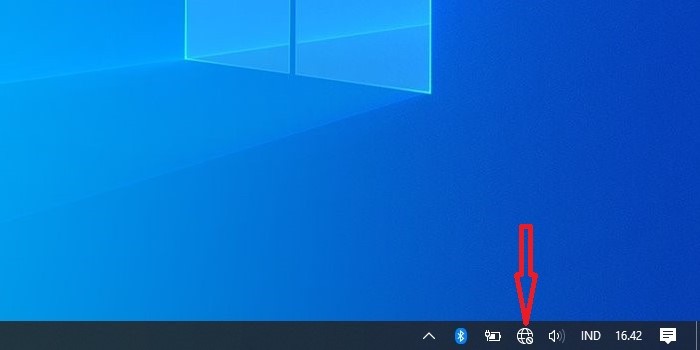
Jika jaringan yang dipilih terproteksi oleh kata sandi, masukkan kata sandi yang sesuai. Pada beberapa kasus, seperti pada jaringan Wifi.id, pengguna juga perlu login menggunakan akunnya melalui browser di laptopnya.
Lalu bagaimana jika tidak berhasil tersambung? Jika tidak berhasil tersambung ke jaringan, pengguna bisa melakukan beberapa hal untuk mengatasinya, seperti mengecek driver atau memuat ulang laptop.
Cara Mengaktifkan Wi-Fi di MacBook
Berbeda dengan Windows 10, pengguna MacBook bisa menemukan ikon Wi-Fi pada bagian menu bar di pojok kanan atas. Dengan menekan tombol tersebut, pengguna akan langsung menjumpai daftar jaringan Wi-Fi yang tersedia.
Namun, jika ikon Wi-Fi tersebut tidak muncul di bagian menu bar, pengguna bisa membuka menu Apple, lalu masuk ke System Preferences. Selanjutnya, pengguna bisa masuk ke Network dan memilih Wi-Fi, lalu memilih opsi Show Wi-Fi status in menu bar.
Cara Mengaktifkan Wi-Fi di Laptop Linux
Dari banyak sistem operasi, Linux merupakan sistem yang memiliki jenis (distro) yang paling banyak. Oleh karenanya, kami tidak bisa membuat panduannya satu per satu. Dan khusus untuk kali ini, kami hanya akan mengulas bagaimana mengaktifkan Wi-Fi di Linux Ubuntu 18.04.
Hampir sama dengan MacOS, taksbar atau baris menu Linux Ubuntu 18.04 terletak di bagian atas (top bar). Di bagian kanannya, terdapat System Menu yang jika ditekan akan memunculkan beberapa pengaturan, termasuk pengaturan Wi-Fi.
Untuk menggunakannya, pengguna bisa menekan tombol Wi-Fi Not Connected untuk membuka daftar jaringan yang tersedia. Pilih salah satu jaringan yang akan digunakan, lalu tekan tombol Connect. Selanjutnya, masukkan kata sandi dan tekan Connect lagi jika diperlukan.
Cara Mengaktifkan Wi-Fi di Chromebook
Sementara pada Chromenbook, penggunda dapat mengaktifkan Wi-Fi hampir sama dengan yang ada di laptop Windows. Pengguna dapat mengetuk menu yang terletak di pojok kanan bawah, lalu mengetuk pada bagian No network dan kemudian hidupkan Wi-Fi.
Secara otomatis, laptop akan memindai jaringan yang tersedia di sekitarnya. Pilih jaringan yang akan digunakan, masukan kata sandi jika diperlukan, lalu tekan Connect untuk menghubungkan laptop dengan jaringan.












Tinggalkan Komentar